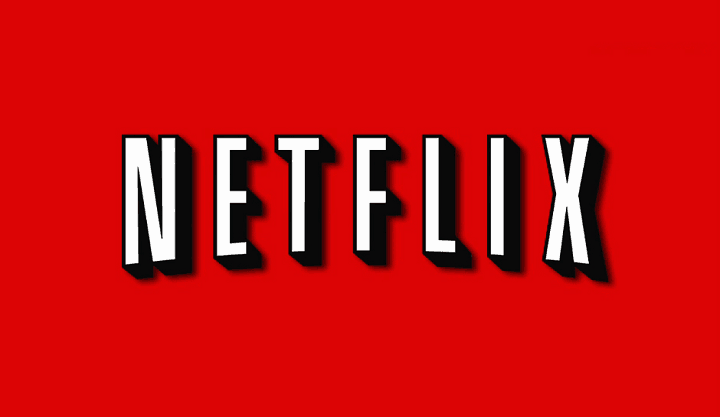
Ta programska oprema bo zagotovila, da bodo vaši gonilniki delovali in vas tako varovala pred pogostimi računalniškimi napakami in okvarami strojne opreme. Preverite vse svoje voznike zdaj v treh preprostih korakih:
- Prenesite DriverFix (preverjena datoteka za prenos).
- Kliknite Zaženite optično branje najti vse problematične gonilnike.
- Kliknite Posodobi gonilnike da dobite nove različice in se izognete sistemskim okvaram.
- DriverFix je prenesel 0 bralci ta mesec.
Koraki za odpravo Netflixa, če se ne odziva
- Preklopite na alternativni brskalnik
- Posodobite svoj brskalnik
- Počisti podatke brskalnika
- Ponastavite brskalnik
- Nastavite nov profil brskalnika
- Prilagodite nastavitve predvajanja Netflix
- Izklopite protivirusno programsko opremo drugih proizvajalcev
- Posodobite vtičnik Silverlight
- Zaprite programsko opremo in zavihke v ozadju
Netflix.com je odlična storitev pretakanja videoposnetkov za gledanje filmov. Vendar Netflix ne pretaka vedno filmov
povsem gladko. Nekateri uporabniki Netflixa so izjavili, da se filmi zamrznejo in se zataknejo pri nalaganju, ko jih poskušajo predvajati v svojih brskalnikih.En uporabnik Chroma je izjavil: "Ne dobim sporočila o napaki, vse, kar dobim, je zaslon za stalno nalaganje, kadar koli poskušam gledati film ali oddajo na Netflixu.”Tako se Netflix.com neha odzivati v svojih brskalnikih. To je nekaj možnih ločljivosti, ki lahko popravijo Netflix.com, ko se njegovo predvajanje zamrzne in se v brskalnikih preneha odzivati.
Kaj storiti, če se je Netflix prenehal odzivati
1. rešitev: preklopite na alternativni brskalnik
To ni ravno popravek, vendar boste morda našli to Netflix.com pretaka filme v redu v drugem brskalniku. Safari, Chrome, Firefox, Edge, Internet Explorer in Opera so šest podprtih brskalnikov, ki jih lahko uporabljate z Netflixom. Če trenutno brskate s Chromom, poskusite igrati Filmi Netflix.com v Edgeu (ki lahko predvaja filme v višji ločljivosti) ali Opera.
⇒ Pojdi v Opera
2. rešitev: posodobite brskalnik
Podprti brskalniki Netflix.com morajo primerno posodobiti različice za pretakanje svojih filmov. Na primer, Google Chrome mora biti za predvajanje HTML 5 v sistemu Windows 10 različice 37 ali novejše. Prepričajte se, da je brskalnik, ki ga uporabljate, najnovejša različica, da je optimiziran za Neflixov spletni predvajalnik. Najnovejšo različico lahko prenesete s spletnega mesta brskalnika ali preverite, ali so na voljo posodobitve. Tako lahko preverite, ali so na voljo posodobitve za Google Chrome.
- Kliknite Prilagodite Google Chrome, da odprete meni brskalnika.
- Izberite Pomoč > O Google Chromu da odprete zavihek na posnetku neposredno spodaj.
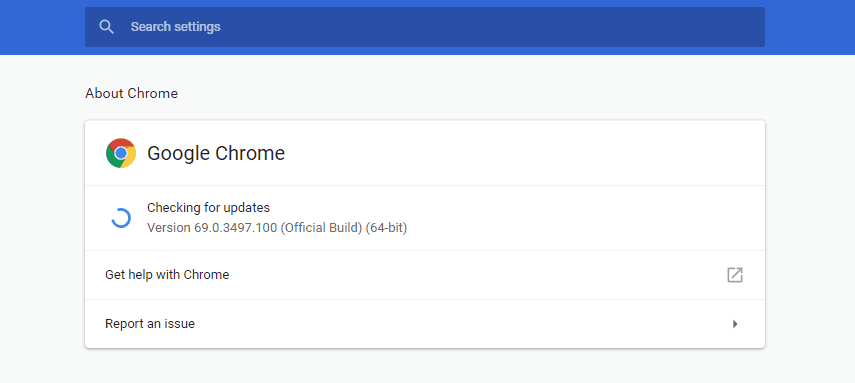
- Chrome bo nato brskalnik posodobil.
- Pritisnite tipko Ponovno zaženite, da zaprete in znova odprete Chrome.
- POVEZANE: Brezplačne * VPN-je, ki delujejo z Netflixom [Vodnik 2018]
3. rešitev: Izbrišite podatke brskalnika
- Brisanje poškodovanih in zastarelih datotek piškotkov lahko popravi predvajanje Netflixa. Če želite počistiti podatke brskalnika v Chromu, v vrstico URL vnesite »chrome: // settings / clearBrowserData« in pritisnite Return.
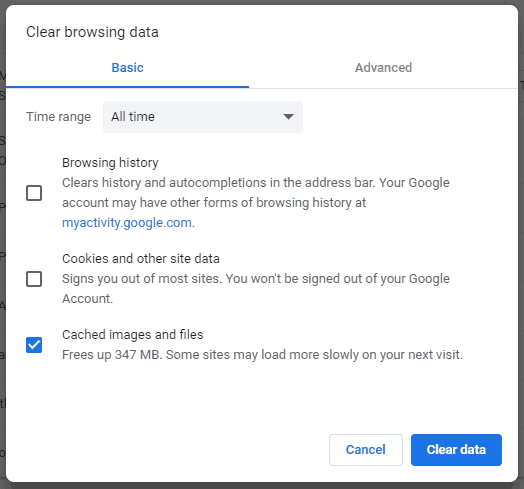
- Izberite Piškotki in drugi podatki spletnega mesta potrditveno polje.
- Izberite Predpomnjene slike in datoteke možnost.
- Nato pritisnite Počisti podatke .
4. rešitev: ponastavite brskalnik
Ponastavitev brskalnika bo izbrisala tudi podatke brskalnika, vendar bo to obnovilo programsko opremo na privzete nastavitve in onemogočilo (ali odstranilo) razširitve. To bo zagotovilo, da ni razširitev, ki bi spodkopavale predvajanje Netflixa. Google Chrome lahko ponastavite na naslednji način.
- V vrstico URL vnesite ‘chrome: // settings /’ in pritisnite gumb Nazaj, da odprete zavihek Nastavitve.
- Kliknite Napredno za nadaljnje razširitev zavihka Nastavitve.
- Pomaknite se navzdol do Obnovite nastavitve na prvotne privzete vrednosti možnost.
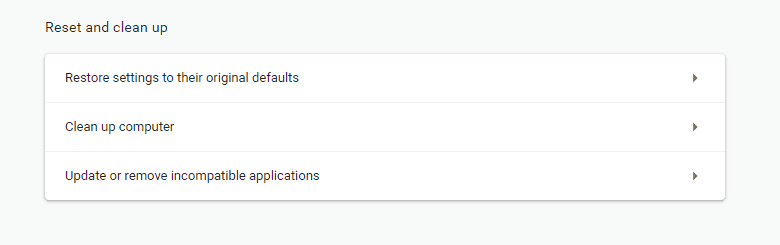
- Kliknite Obnovite nastavitve na prvotne privzete vrednosti odpreti Ponastavite nastavitve na posnetku neposredno spodaj.
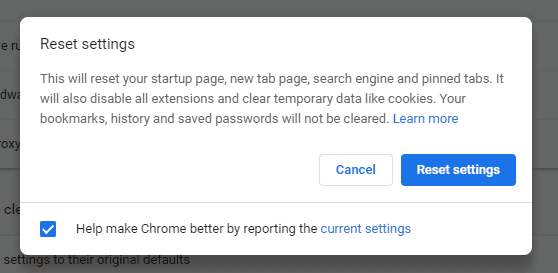
- Pritisnite Ponastavite nastavitve gumb, da obnovite Chrome na privzeto konfiguracijo.
- POVEZANE: VPN ne bo deloval z Netflixom: Tu je 8 rešitev, kako to popraviti
5. rešitev: nastavite nov profil brskalnika
- Nekateri uporabniki Chroma so potrdili, da je nastavitev novega profila brskalnika za pretakanje filmov v popravkih zamrznitve Netflixa. Če želite nastaviti nov profil v brskalniku Google Chrome, v vrstico URL brskalnika vnesite »chrome: // settings /« in pritisnite tipko za vrnitev.
- Kliknite Upravljajte druge ljudi da odprete okno, prikazano na posnetku neposredno spodaj.
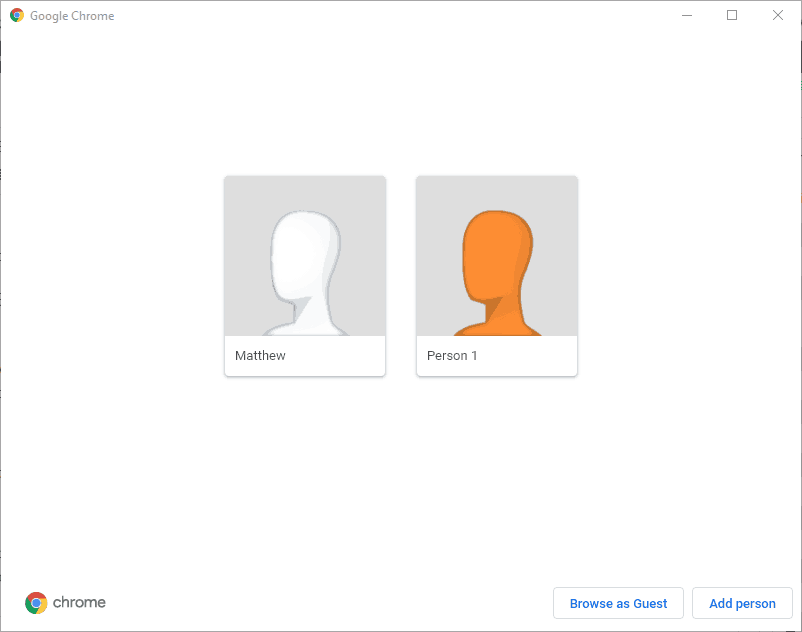
- Pritisnite tipko Dodaj osebo .
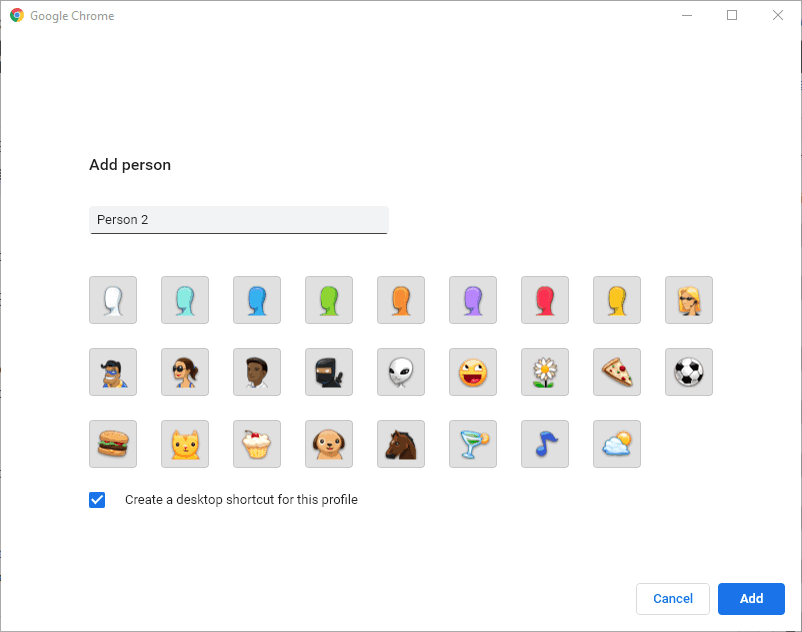
- Nato v besedilno polje vnesite ime uporabniškega profila in kliknite Dodaj .
- Kliknite gumb uporabniškega profila v zgornjem desnem kotu Chromovega okna, da odprete meni, prikazan neposredno spodaj.
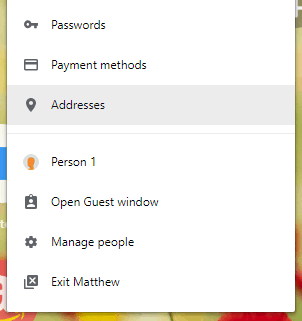
- Izberite nov profil, ki ste ga nastavili.
- Nato se prijavite v Netflix in predvajajte film v novem uporabniškem profilu.
6. rešitev: prilagodite nastavitve predvajanja Netflix
Netflix vključuje tri nastavitve predvajanja kakovosti videa. Video tokovi se lahko zamrznejo, če je nastavitev predvajanja Netflix previsoka za vašo internetno hitrost. Nastavitev predvajanja lahko prilagodite tako, da se prijavite v Netflix in kliknete Vaš račun in izbiranje Nastavitve predvajanja v svojem profilu. Nato lahko izberete Nizko, Srednje ali Visoko možnosti kakovosti videoposnetka za predvajanje. Izberite Nizko ali Srednje možnost predvajanja.
7. rešitev: izklopite protivirusno programsko opremo drugih proizvajalcev
Protivirusni pripomočki lahko vpliva tudi na Predvajanje Netflix. Morda celo blokiranje predvajanja videoposnetkov. Torej, če izklopite protivirusno programsko opremo tretjih oseb, lahko Netflix.com zamrzne. Z desno miškino tipko kliknite ikono sistemske vrstice protivirusnega programa, da izberete onemogočeno možnost, ki začasno izklopi programsko opremo. Če v kontekstnem meniju ne najdete možnosti onemogočenja, odprite glavno okno pripomočka, da v meniju ali zavihku z nastavitvami izberete možnost onemogočenja ali izklopa.
- POVEZANE: 9 načinov popravljanja črnega zaslona Netflix v računalniku
8. rešitev: Posodobite vtičnik Silverlight
Netflixovi video tokovi so odvisni od Vtičnik Silverlight in HTML 5. Silverlight je bolj pomemben v starejših različicah brskalnika. Zamrznitev Netflixa je pogosto lahko posledica zastarelega ali poškodovanega vtičnika Silverlight. Tako lahko posodabljanje programa Silverlight zagotovi bolj odzivno predvajanje filmov v brskalniku.
- Pritisnite tipko Windows + bližnjična tipka Windows.
- V Zaženi vnesite „appwiz.cpl“ in kliknite v redu da odprete programček Programi in funkcije.

- Nato izberite svojo trenutno različico Microsofta Silverlight in kliknite Odstrani .
- Če želite posodobiti Silverlight, odprite tej strani v brskalniku.
- Kliknite Namestite za Windows za prenos namestitvenega programa Silverlight.
- V Raziskovalcu odprite mapo, v katero ste prenesli Silverlight.exe.
- Kliknite Silverlight.exe, da odprete okno namestitvenega programa.
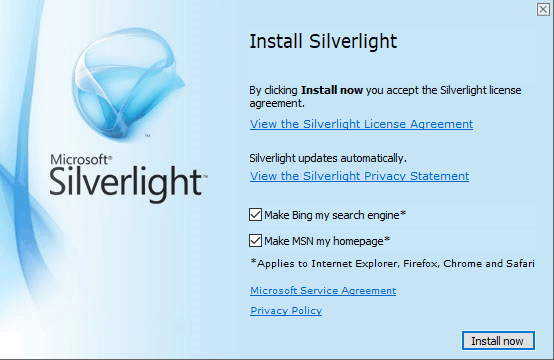
- Prekličite izbiro Naj bo Bing moj iskalnik in MSN moja domača stran opcije.
- Pritisnite tipko Namestiti zdaj .
9. rešitev: zaprite programsko opremo in zavihke v ozadju
Video tokovi Netflix.com se lahko zamrznejo tudi, če pretirano razširjate vire sistema. Ne predvajajte filmov Netflix z drugo neodvisno programsko opremo, odprto v opravilni vrstici in na sistemskem pladnju. Zavihki brskalnika in razširitve tudi prašičji RAM. Zato se prepričajte, da je v vašem brskalniku odprt samo en zavihek, ko predvajate filme Netflix in izklopite vse razširitve brskalnika. To bo povečalo sistemske vire za Netflix.com. Programsko opremo drugih proizvajalcev v ozadju lahko z upraviteljem opravil zaprete na naslednji način.
- Pritisnite bližnjično tipko Windows + X.
- Izberite Upravitelj opravil v meniju, da odprete zavihek Procesi, prikazan neposredno spodaj.
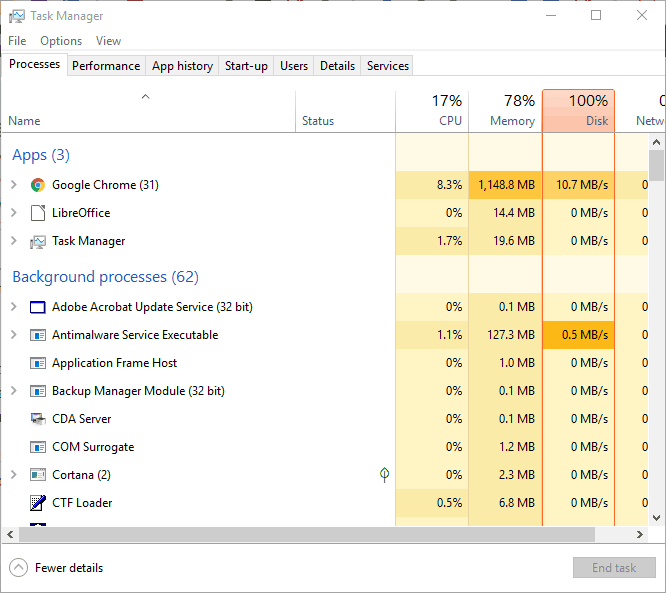
- Izberite vsak program v razdelku Aplikacije in pritisnite Končaj opravilo, da jih zaprete.
- V ozadju so naštete programske storitve tretjih oseb. Storitve neodvisne programske opreme lahko tudi ukinete, da sprostite RAM, tako da jih izberete in pritisnete Končaj opravilo .
Če še vedno ne deluje, razmislite o prehodu na drugega ponudnika, kot je Disney +, enega največjih storitve pretakanja v ZDA, ki svojim uporabnikom ponuja široko paleto izvirnih filmov in ekskluzivnih vsebin zaenomesečno naročnina.
⇒ Pridobite Disney +
To je nekaj ločljivosti, ki bi lahko odpravile zamrznitev predvajanja filmov na Netflix.com. Ne pozabite pa, da brskalnik ni nujen za Netove filme. Filme lahko predvajate tudi v Aplikacija Netflix za Windows 10 in 8, ki ga lahko prenesete iz to spletno stran.
POVEZANI VODNIKI ZA OGLAŠEVANJE:
- Brez zvoka z Netflixom? Tu je 6 hitrih popravkov za njegovo odpravljanje v sistemu Windows
- Popravek: Netflix ne deluje na Xbox One
- 3 rešitve za brisanje vsebine Netflix v sistemu Windows 10
